Android 13 베타 버전, Pixel 기기에서 만나보세요
Google이 Android 13의 개발자 프리뷰 버전을 두 차례 공개한 후, Google I/O 2022를 앞두고 호환되는 Pixel 스마트폰을 위한 첫 번째 Android 13 베타 버전을 출시했습니다. 이제 지원되는 Pixel 휴대폰 사용자라면 곧 출시될 Android 13의 새로운 기능을 미리 경험해 볼 수 있습니다. 본문에서는 Pixel 스마트폰에 Android 13 베타를 설치하는 방법을 자세히 안내합니다.
Android 13 베타 설치 방법 (2022)
Android 13을 지원하는 Pixel 스마트폰
Google에서 직접 Android 13 업데이트를 받을 수 있는 Pixel 휴대폰 목록은 다음과 같습니다. 아쉽게도 Pixel 3a 및 3a XL은 이번 업데이트에서 제외되었습니다. Android 13을 지원하는 전체 Pixel 기기 목록을 아래에서 확인해 보세요.
- Google Pixel 4
- Google Pixel 4 XL
- Pixel 4a
- Google Pixel 4a (5G)
- Google Pixel 5
- Pixel 5a (5G)
- Google Pixel 6
- Google Pixel 6 Pro
- Pixel 6a (Android 13과 함께 출시 예정)
Android 베타 프로그램을 이용한 Android 13 베타 설치
Android 13 개발자 프리뷰 빌드와 달리, Google은 베타 버전을 위한 공식 OTA(Over-The-Air) 프로그램을 제공합니다. 이를 통해 사용자는 베타 프로그램에 등록하여 새로운 베타 업데이트가 출시되는 즉시 받아볼 수 있습니다. Android 13 베타 OTA 프로그램 등록 방법은 다음과 같습니다.
1. Google의 Android 13 베타 프로그램 웹사이트를 방문하여 Google 계정으로 로그인하세요. “기기” 섹션에서 호환되는 모든 기기 목록을 확인할 수 있습니다. Android 13 베타 OTA 업데이트를 등록하려면 기기 이름 아래의 “옵트인” 버튼을 클릭하세요. 이 페이지에서 언제든지 베타 프로그램 등록을 취소할 수도 있습니다.
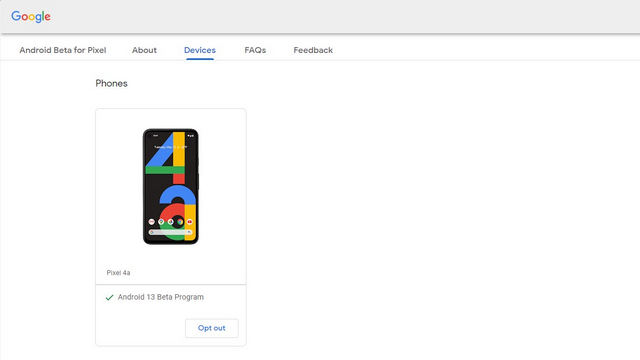
2. 베타 프로그램에 등록한 후, 몇 분 정도 기다리면 OTA 업데이트가 Pixel 스마트폰에 도착합니다. 설정 > 시스템 > 시스템 업데이트에서 수동으로 업데이트를 확인할 수도 있습니다.
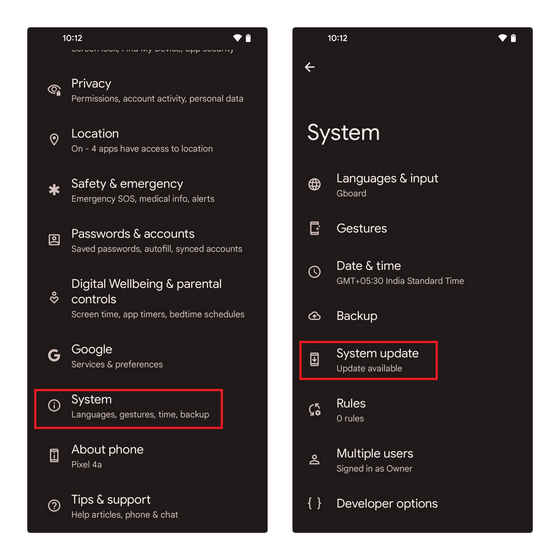
3. 업데이트가 도착하면 다운로드 및 설치 과정을 완료한 후, Pixel 스마트폰을 재시작하여 Android 13 베타를 사용해 보세요.
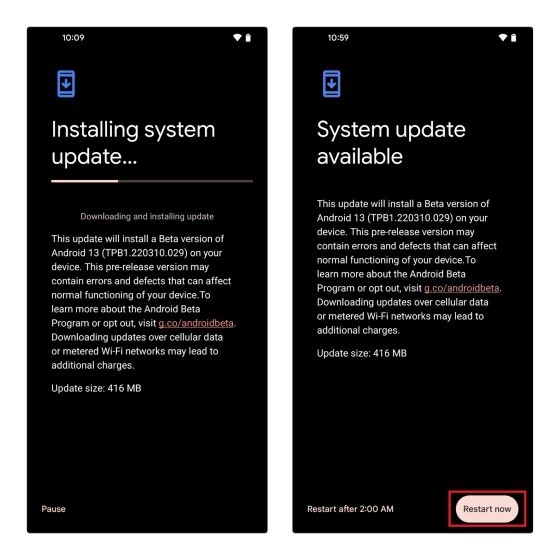
Android 13 베타 OTA 이미지 사이드로드
공식 OTA 프로그램을 이용하는 대신, OTA 이미지를 직접 설치하는 방법도 있습니다. OTA 이미지 사이드로드는 휴대폰의 데이터를 삭제하지 않습니다. 또한, 부트로더를 잠금 해제할 필요 없이 간편하게 Android 13 베타를 설치할 수 있습니다.
사전 준비 단계로, PC에 ADB를 설치하고 휴대폰 설정 > 개발자 옵션 > USB 디버깅 활성화에서 USB 디버깅을 활성화해야 합니다. 만약 개발자 옵션이 보이지 않는다면, 설정 > 휴대전화 정보 > 빌드 번호를 7번 눌러 활성화할 수 있습니다. Android 13 베타 OTA를 사이드로드하는 과정은 다음과 같습니다.
- Google OTA 다운로드 포털에서 Pixel 스마트폰용 Android 13 베타 OTA 이미지를 다운로드하고, ADB가 설치된 PC 폴더에 저장하세요. 그런 다음, ADB 폴더에서 명령 프롬프트 창을 열고 다음 명령어를 사용하여 복구 모드로 재부팅합니다.
adb reboot recovery
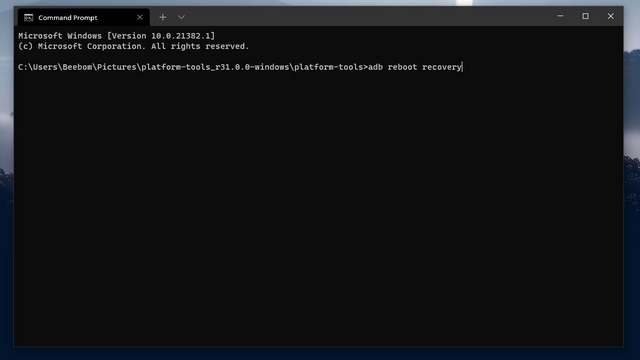
- 이제 “명령 없음”이라는 메시지와 함께 Android 로고가 표시됩니다. 전원 버튼과 볼륨 크게 버튼을 잠시 누른 상태에서, 볼륨 크게 버튼을 먼저 놓은 다음 전원 버튼을 놓으면 복구 모드로 진입합니다. 복구 모드에서 “ADB에서 업데이트 적용” 옵션을 선택하세요. 볼륨 버튼으로 이동하고 전원 버튼으로 선택할 수 있습니다.
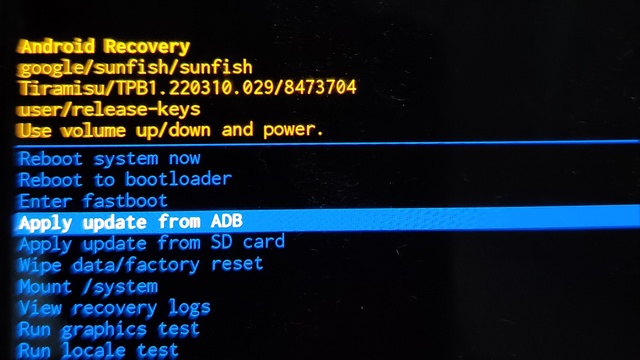
- 설치 과정을 시작하려면 PC에서 다음 ADB 명령어를 사용하세요.
부분은 앞서 다운로드한 Android 13 베타 OTA 이미지 파일명을 입력합니다. zip 파일 이름을 “update” 또는 “Android 13” 등으로 변경하여 편리하게 사용할 수도 있습니다.
adb sideload <filename>.zip
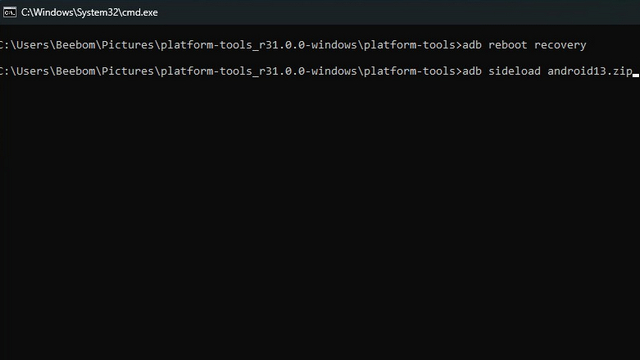
설치가 완료되면 “지금 시스템 재부팅”을 선택하여 Pixel 스마트폰을 재시작하세요. 이제 Android 13 베타 버전으로 부팅됩니다.
Android Flash Tool을 이용한 Android 13 베타 설치
Android 13 베타를 설치하는 또 다른 방법으로, Android Flash Tool을 사용할 수 있습니다. 먼저 설정 > 개발자 옵션에서 USB 디버깅 및 OEM 잠금 해제를 활성화해야 합니다. 완료 후, 다음 단계를 따르세요.
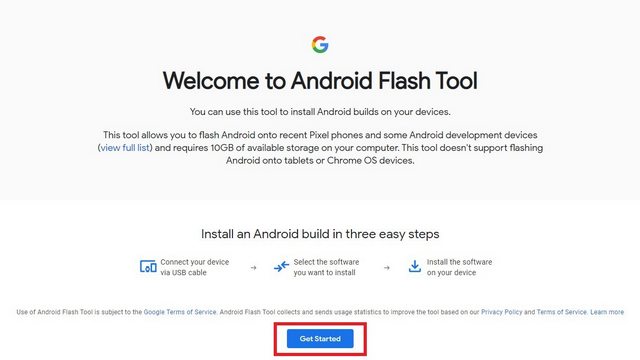
- 이제 ADB 키 액세스 권한을 요청하는 팝업 창이 표시됩니다. “ADB 액세스 허용”을 클릭하고 Pixel 스마트폰에서 USB 디버깅 프롬프트를 승인하세요.
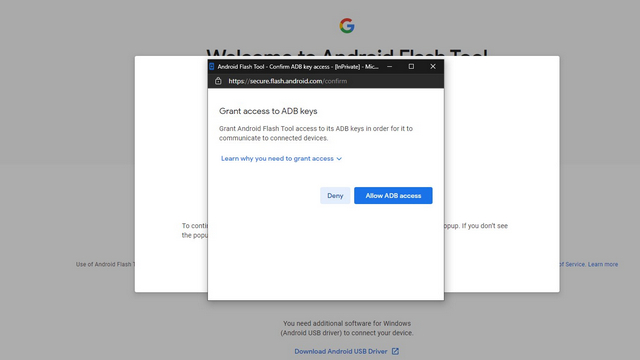
- Pixel 스마트폰을 Flash Tool에 연결하려면 “새 장치 추가”를 클릭하세요.
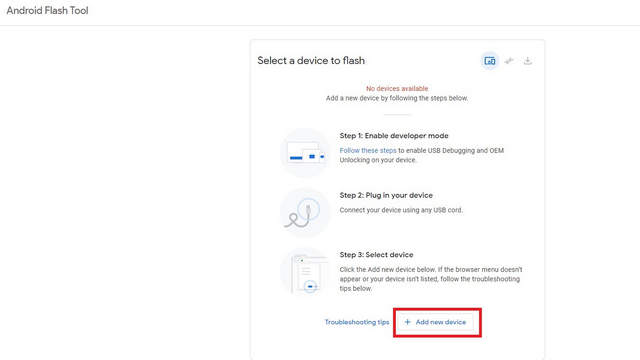
- 이제 브라우저 왼쪽 상단에 나타나는 프롬프트에서, Pixel 스마트폰을 선택하고 “연결”을 클릭하여 기기를 연결합니다.
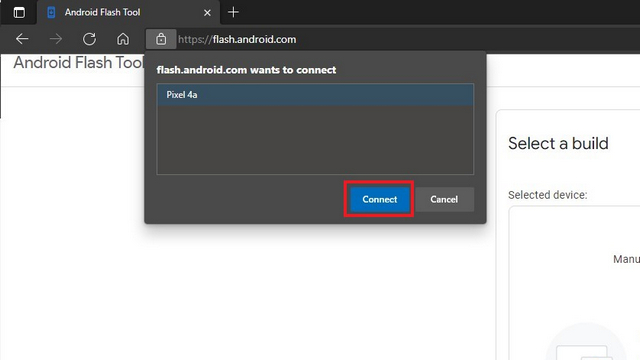
- 사용 가능한 빌드 목록에서 “Android 13 베타 1″을 선택하세요. 현재 기기가 이미 베타 1에 설치되어 있을 수 있으므로 아래 이미지와 다를 수 있지만, 목록에는 베타 1이 표시됩니다.
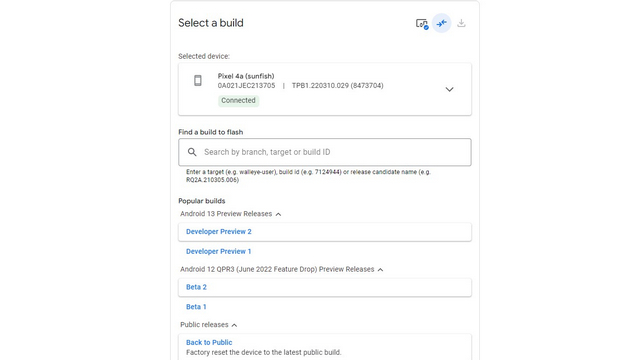
- 기본적으로 Android Flash Tool은 휴대폰 데이터를 삭제하고 부트로더를 다시 잠급니다. 빌드 번호 옆에 있는 연필 아이콘을 클릭하여 설정을 변경할 수 있습니다. 마지막으로 “빌드 설치”를 클릭하여 설치를 시작합니다.
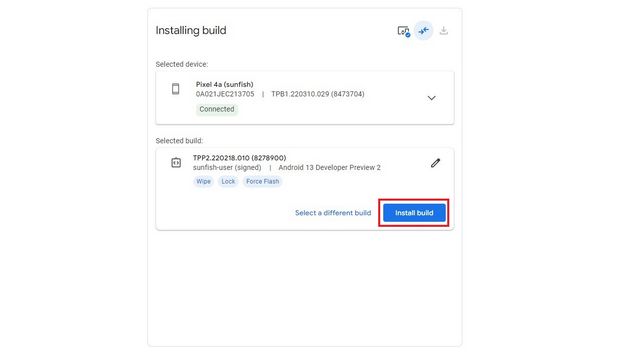
- 설치가 완료되면, “설치 완료. 빌드가 성공적으로 설치되었습니다. 이제 Flash Tool에서 장치를 분리해도 안전합니다.” 메시지가 표시됩니다. 이제 휴대폰에서 Android 13 베타를 실행할 수 있습니다.
Android 13 베타 공장 이미지 설치
공장 이미지를 사용하여 Android 13 베타를 설치하는 방법도 있습니다. 이 방법은 부트로더가 잠금 해제된 Pixel 기기 사용자에게 적합합니다. USB 디버깅 활성화 후, 다음 단계를 따라 공장 이미지에서 Android 13을 설치하세요.
- 먼저 Google의 공장 이미지 다운로드 포털에서 해당 Pixel 모델의 공장 이미지를 다운로드해야 합니다. 다운로드한 zip 파일의 압축을 ADB 설치 폴더에 풉니다. 설치 스크립트는 기본적으로 데이터를 삭제하지만, 데이터를 유지하도록 설정할 수도 있습니다. 데이터를 유지하려면 flash-all.sh 또는 flash-all.bat (Windows) 파일을 텍스트 편집기로 열어 “-w” 플래그를 제거하세요.
- ADB 설치 폴더에서 명령 프롬프트 창을 열고 다음 명령어를 사용하여 fastboot 모드로 재부팅합니다.
adb reboot bootloader
- Windows의 경우 ‘flash-all.bat’ 파일을 실행하고, macOS 또는 Linux의 경우 ‘flash-all’ 명령어를 실행하여 Android 13 공장 이미지 설치를 시작합니다. 설치가 완료되면, Android 13 베타 버전으로 부팅됩니다.
Android 13 베타 설치, 어떤 방법이 가장 쉬울까요?
Android 13 베타를 설치하는 가장 쉬운 방법은 베타 OTA 프로그램을 이용하는 것입니다. 프로그램을 등록하면 곧 빌드를 받아볼 수 있습니다. ADB 명령어에 익숙한 사용자라면, OTA 이미지 사이드로드가 다음으로 좋은 선택입니다. 초기 설정에 시간이 걸릴 수 있지만, 빌드 설치 자체는 간단한 ADB 명령어로 쉽게 처리할 수 있습니다.
안정적인 인터넷 연결이 있다면 Flash Tool 방법이 유용할 수 있습니다. 반면, 공장 이미지 방법은 이미 기기 조작에 익숙하고 부트로더가 잠금 해제된 사용자에게 적합합니다. 위에 제시된 방법 중에서 사용자에게 가장 적합한 방법을 선택하면 됩니다.
휴대폰에 Android 13 베타 설치 완료
이것으로 Android 13 설치 안내를 마무리합니다. 설치 과정에서 오류가 발생하거나 문제가 있다면 언제든지 댓글로 문의해주세요. 도움을 드릴 수 있도록 최선을 다하겠습니다. 호환되는 Pixel 스마트폰이 없으시다면, Android 13 적용 범위에 대한 글을 참고하여 Google이 이번 Android 버전에서 도입할 예정인 주요 기능에 대한 최신 정보를 받아보세요.